Office for Mac安装上去了,如何卸载Office for Mac?如 Word、 Excel、 PowerPoint、 OneNote 和 Outlook 。 必须以 Mac 上的管理员身份登录或提供管理员名称和密码,才能完成这些步骤。 必须以 Mac 上的管理员身份登录或提供管理员名称和密码,才能完成这些步骤。 删除 Office for Mac 应用程序 打开“查找工具”>“应用程序”。 按住Command命令 的同时单击以选择所有Office for Mac应用程序。 按住Command的同时单击所选应用程序,然后单击“移到回收站”。
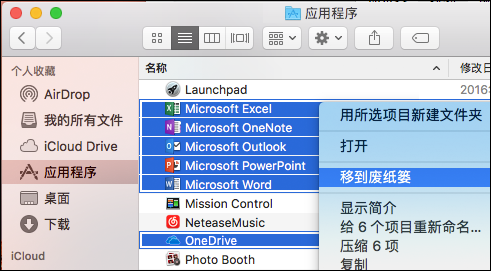
从用户的“资源库”文件夹中删除文件 在 Finder 中,按Mac键盘快捷键Command+Shift+g。 在打开的窗口中,输入 ~/Library,然后单击“转到”。 打开“容器”文件夹,按住Command的同时单击这些文件夹中的每一个,然后单击“移到回收站”。 请注意,其中有一些文件夹可能不存在。 com.microsoft.errorreporting com.microsoft.Excel com.microsoft.netlib.shipassertprocess com.microsoft.Office365ServiceV2 com.microsoft.Outlook com.microsoft.Powerpoint com.microsoft.RMS-XPCService com.microsoft.Word com.microsoft.onenote.mac
提示:如果将此步骤中列出的这三个文件夹移动到“回收站”,则将删除 Outlook 数据。 应在删除这些文件夹之前对其进行备份。
单击“返回”箭头,返回“库”文件夹,打开“组容器”。 按住 Command 的同时单击这些文件夹(若存在),然后单击“移到回收站”。 从 Dock 中删除并重启 如果在平台中放置任何 Office 应用程序,请转到每一个应用程序,按住 Ctrl 的同时单击“选项”>“从 Dock 中删除”。 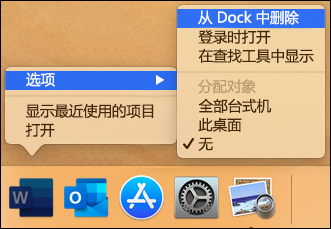
从 Dock 中删除 重启 Mac 完成卸载。
| 






